 iTuensのアルバムアートワークについてに抜けていた部分を書き足しています。
iTuensのアルバムアートワークについてに抜けていた部分を書き足しています。
シャビロウは、iPod touch(第2世代)を使っています。
iPod touchの画面にやっぱり、アルバムの絵(アートワーク)があった方がいいですよね。
今回は、iTuensのアルバムアートワークの設定方法について書いてみました。
iTuensのアルバムアートワークの設定方法について書いてみました。
※Macでの操作で書いています。たぶん、Windows版も同じだと思いますが・・・
 iTuensを起動します。
iTuensを起動します。 起動後、詳細→アルバムアートワークをクリックすると入手で自動的に入手します。
起動後、詳細→アルバムアートワークをクリックすると入手で自動的に入手します。※アルバムによっては、出来ない場合もあります。
手動で設定する方法は、次回に書きたいと思います。

 以下のように表示されます。「アルバムアートワークを入手」をクリックします。
以下のように表示されます。「アルバムアートワークを入手」をクリックします。
 iTuensの表示窓が以下のように表示されます。
iTuensの表示窓が以下のように表示されます。<表示例>
 終了すると以下のように表示されます。
終了すると以下のように表示されます。<表示例>

 赤丸部分の総通知数をクリックすると、以下のようにアルバムアートワークを取得できかった
赤丸部分の総通知数をクリックすると、以下のようにアルバムアートワークを取得できかった詳細を見る事が出来ます。

以上、簡単ですが参考になれば・・・


 iTuensのアルバムアートワークの設定 その2はこちら→http://blog.goo.ne.jp/xavirou/d/20110224
iTuensのアルバムアートワークの設定 その2はこちら→http://blog.goo.ne.jp/xavirou/d/20110224 iTuensの歌詞について その1についてはこちら→http://blog.goo.ne.jp/xavirou/d/20110227
iTuensの歌詞について その1についてはこちら→http://blog.goo.ne.jp/xavirou/d/20110227 人気ブログランキングに参加しました
人気ブログランキングに参加しました










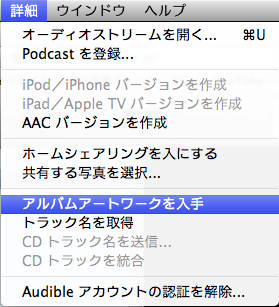



 今日の心の叫び
今日の心の叫び